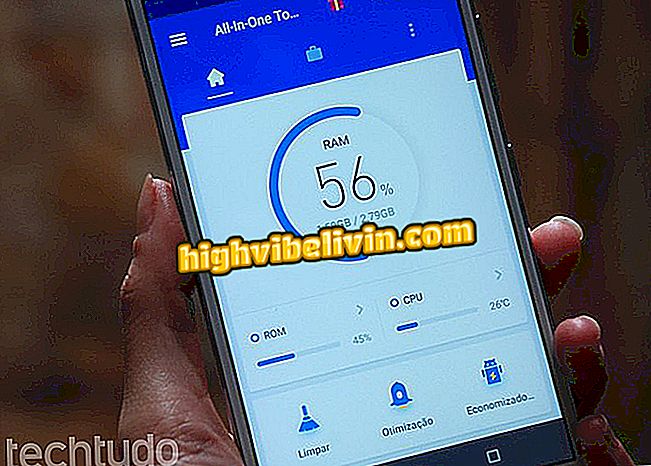Cara mengaktifkan verifikasi 2 langkah Gmail dengan seluler
Gmail untuk ponsel baru-baru ini diperbarui dan memperoleh opsi keamanan baru. Sekarang, selain mengubah kata sandi akun Anda untuk aplikasi, Anda juga dapat mengatur verifikasi 2 langkah. Saat diaktifkan, selain nama pengguna dan kata sandi, Anda perlu mengkonfirmasi identitas Anda dengan telepon. Pada perangkat Android, cukup ketuk tombol untuk mengaktifkan. Di iPhone (iOS), pesan SMS dengan kode akan dikirim untuk mengonfirmasi.
Lihat kiat-kiat di bawah ini dan lihat cara mengaktifkan fitur ini untuk melindungi akun Google Anda. Langkah demi langkah dilakukan pada Moto E4, yang menjalankan Android, tetapi prosedur ini juga berlaku untuk pengguna ponsel Apple.

Cara menyesuaikan suara notifikasi untuk Gmail untuk Android
Gmail untuk Android memungkinkan kotak masuk yang berbeda; pelajari cara menggunakan
Langkah 1. Buka Gmail dan sentuh tombol menu di sudut kiri atas layar. Lalu pergi ke "Pengaturan".

Akses pengaturan Gmail Anda
Langkah 2. Sekarang pilih email Anda di bagian atas layar. Maka Anda harus mengetuk Akun Saya.

Buka pengaturan akun Anda
Langkah 3. Dalam opsi di akun Anda, buka "Login dan keamanan" dan klik "verifikasi 2 langkah".

Buka pengaturan verifikasi 2 langkah
Langkah 4. Ketuk "Mulai, " lalu ketikkan kata sandi untuk akun Google Anda. Lalu pergi ke "Next".

Mengaktifkan verifikasi 2 langkah
Langkah 5. Di Android, Anda dapat mengaktifkan verifikasi masuk sekali sentuh. Untuk melakukannya, sentuh "Coba Sekarang" dan konfirmasikan "Ya". Jika Anda menggunakan iPhone, lanjutkan ke langkah berikutnya.

Verifikasi telepon Anda saat ini
Langkah 6. Jika Anda tidak memilikinya, Anda juga perlu menambahkan telepon ke akun Anda. Masukkan nomor Anda dan tekan "Kirim". Anda akan menerima SMS dengan kode konfirmasi, yang harus dimasukkan pada layar berikutnya.

Masukkan nomor telepon Anda
Langkah 7. Klik "Aktifkan" untuk mengonfirmasi bahwa verifikasi 2 langkah diaktifkan di akun Anda. Akhirnya, sentuh "X" di sudut kiri atas untuk menutup layar pengaturan.

Mengaktifkan verifikasi 2 langkah
Di sana! Sekarang setiap kali Anda masuk ke perangkat baru - komputer atau seluler - Anda harus memverifikasi identitas Anda menggunakan ponsel Anda.
Apa alat email terbaik? Anda tidak dapat membalas topik ini